发布时间:2022-06-10 15: 33: 47
品牌型号:联想GeekPro 2020
系统: Windows 10 64位专业版
软件版本: portraiture 3.5.6
ps磨皮插件怎么用?ps磨皮插件使用起来很简单,比传统的ps磨皮简单得多,本文会具体演示操作方法。ps磨皮插件放在哪个位置?独立安装的ps磨皮插件可在程序目录中找到,而需要手动安装的插件则放在ps插件目录中。
一、ps磨皮插件怎么用
Ps磨皮插件相对传统的高斯模糊磨皮、通道磨皮等,操作起来会更简单,效果也会更自然,那么,到底怎么使用呢?接下来,我们以常用的ps磨皮插件portraiture为例,简单讲解一下吧。
如图1所示,先在ps中导入需要磨皮的图片,然后依次点击滤镜-imagenomic- portraiture选项,即可打开portraiture的操作界面。与一般插件不同,portraiture采用的是独立操作界面,功能更丰富,预览界面更大。
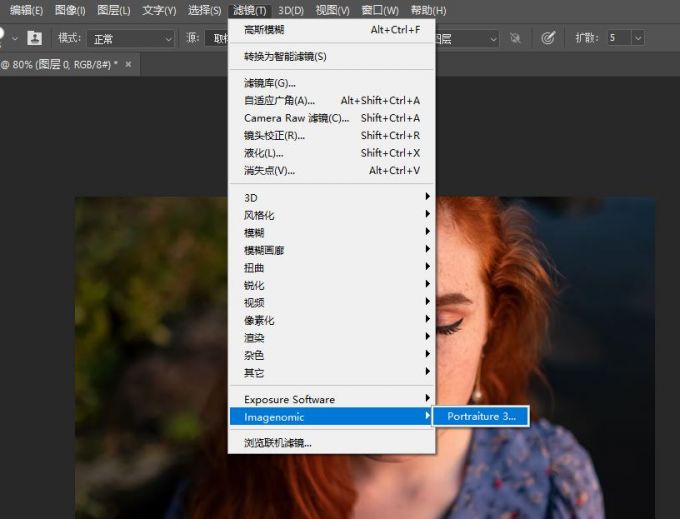
打开portraiture操作界面后,插件会根据使用上一次的磨皮参数自动磨皮,如果想调整效果的话,如图2所示,可以直接使用插件提供的通用预设,比如本例使用了“加强:色调”的预设,既有磨皮效果,又有图像增强效果。
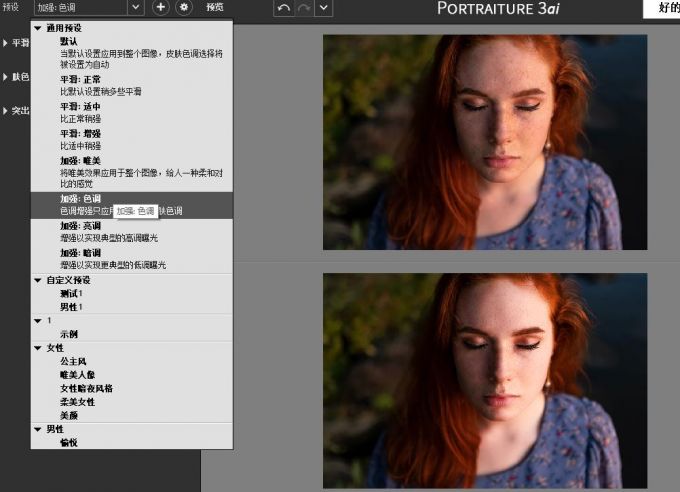
应用了通用预设后,可关闭预设菜单,并打开左侧的平滑、突出显示面板来具体查看预设的参数数值。比如,“加强:色调”提高了锐化、暖色、亮度与对比度,让色彩、明暗对比更加强烈,以凸显脸部的立体感。
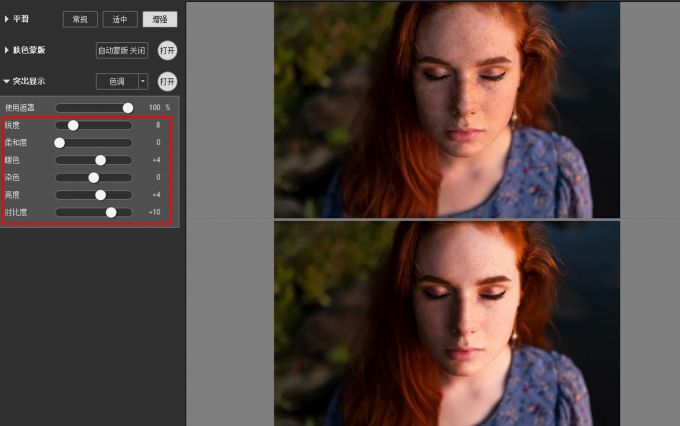
当然,我们如果觉得色彩、明暗对比过于强烈的话,也可以按照需要适当调低对比度、锐化的数值,并提高柔和度,让人像偏向梦幻的公主风。
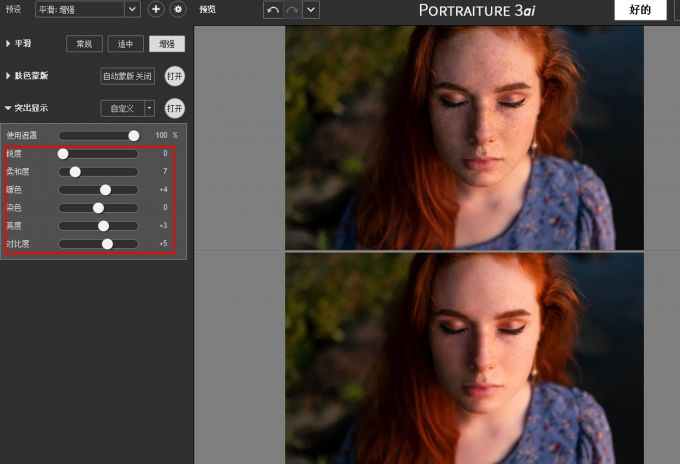
调整完后,可单击“好的”按钮,将结果输出到ps。如果想将磨皮层以新的图层输出到ps(即磨皮层作为可单独编辑的图层),可在输出前勾选右侧的“新的层”。
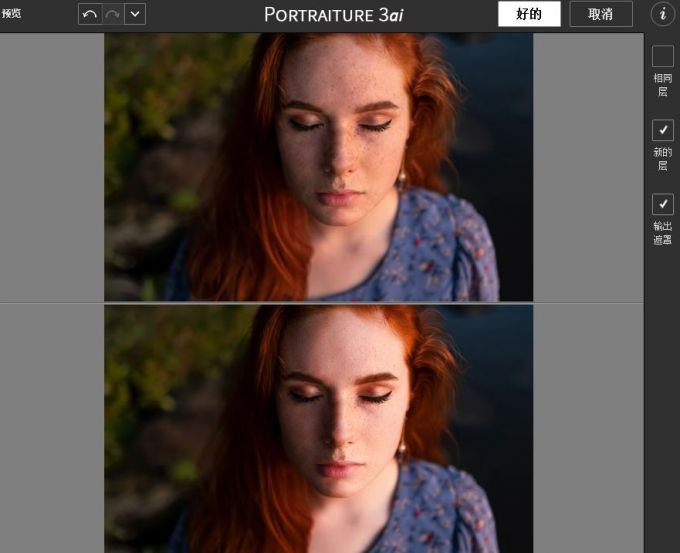
二、ps磨皮插件放在哪个位置
由于ps磨皮插件需要将ps作为宿主使用,因此,很多插件需要通过手动的方式安装到ps的插件目录中。但也有例外的,像portraiture这类可独立安装的插件,只需按照安装向导指示安装即可,无须手动复制文件到ps插件目录。
安装后的插件会自动在系统的程序目录中创建独立的文件夹,比较简单。
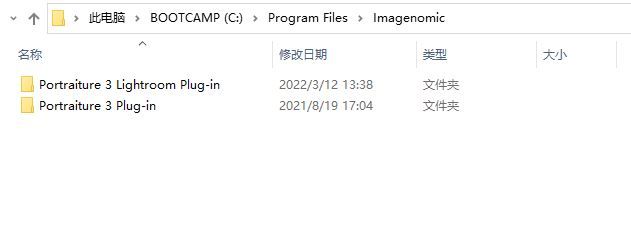
但有一些磨皮插件是需要手动将文件粘贴到ps插件目录中完成安装,如果是不熟悉系统安装目录的人,可能会比较难找到这个插件目录,可参考如图7所示的路径。
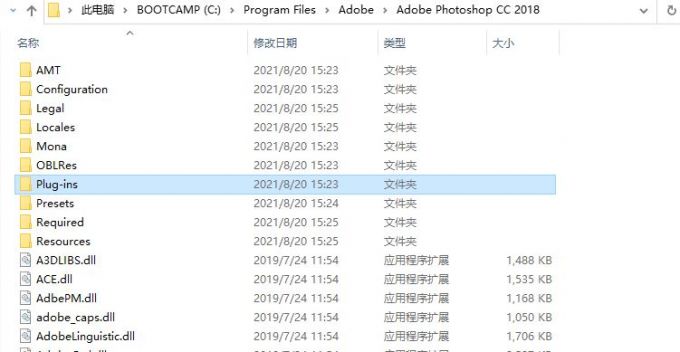
三、lr可以使用磨皮插件吗
虽然lr未自带磨皮工具,但也是能通过安装portraiture磨皮插件来实现人像的磨皮功能。
Lr版portraiture的安装与ps相似,可独立安装而无须手动粘贴文件到lr的插件目录中。安装好后,如图8所示,可通过“在应用程序中编辑”的功能启用插件。
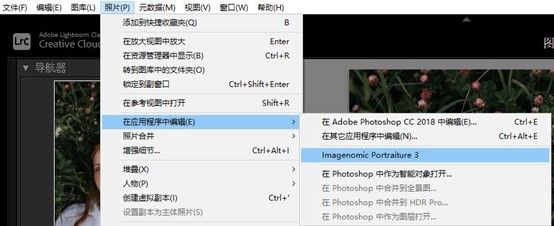
Lr版portraiture的功能与ps相似,均包含了平滑、肤色蒙版、突出显示、输出到宿主等功能,但更好的是,lr版增设了批量磨皮的功能,也就是说,我们能同时为多张图片添加磨皮效果,这可以大大地提高图片处理的效率。
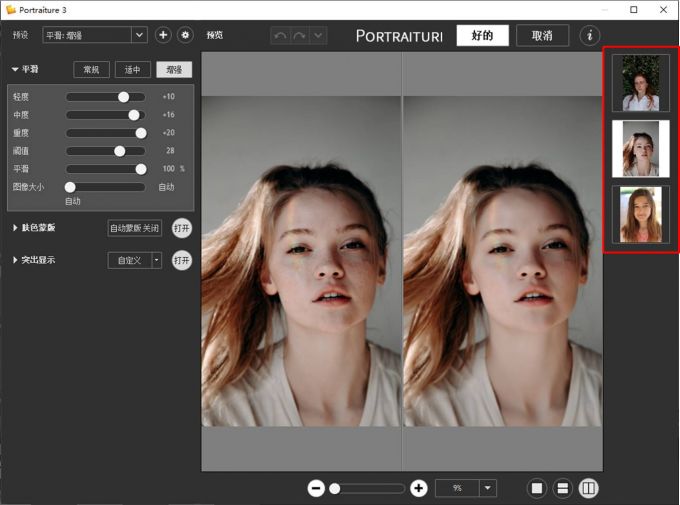
四、小结
以上就是关于ps磨皮插件怎么用,ps磨皮插件放在哪个位置的相关内容。ps磨皮插件可自动安装或手动安装,相对而言,自动安装的插件,比如portraiture,操作更加简单,无需手动移动文件,只需按照安装向导的指示即可完成安装进程。使用的时候,只需打开滤镜菜单即可使用。
展开阅读全文
︾
读者也喜欢这些内容:

PS磨皮的8种方法 Portraiture人像后期高效磨皮技法
PS人像磨皮的方法有很多,其中包括磨皮插件、修复工具、模糊滤镜、图层效果、高反差通道等。不同的磨皮方法,其优缺点也各不相同。有些操作比较难,但效果自然;有些操作简单,但效果一般。那么,该选择哪种磨皮方法?本文会给大家介绍PS磨皮的8种方法及其优缺点,并演示Portraiture人像后期高效磨皮技法。...
阅读全文 >

PS面部磨皮美白怎么做 PS磨皮工具Portraiture精修人像
说到人像后期的必要操作,当然少不了肌肤的磨皮美白处理。虽然在美颜镜头下,肌肤的细腻度有了显著的提升。但一些明显的瑕疵,如痘痘、较大的色斑等,在美颜情况下还是会显现出来。这些棘手的肌肤问题,还是得通过后期精修才能解决。本文会教大家PS面部磨皮美白怎么做,以及PS磨皮工具Portraiture精修人像的方法。...
阅读全文 >

ps磨皮美白教程三种方法 ps滤镜怎么做
磨皮美白是人像后期修图的常用技巧之一。通过磨皮处理,能让人像皮肤显得细腻无暇,一扫高清镜头下的皮肤瑕疵;通过美白处理,能让人像皮肤变得白皙通透,提升美观。本文会给大家介绍ps磨皮美白教程三种方法,以及磨皮美白ps滤镜怎么做。感兴趣的小伙伴且听下文分解。...
阅读全文 >

photoshop人像精修步骤,ps如何导入磨皮插件
人像的拍摄,除了要注重拍摄阶段的光线控制、动作姿势、场景的布置外,还要注重后期的修图。人像精修是后期修图的重要环节,其中会涉及到人像的磨皮、形态的调整、轮廓的改善等,很考验后期人员的经验。本文会给大家介绍photoshop人像精修步骤,并教大家ps如何导入磨皮插件。...
阅读全文 >